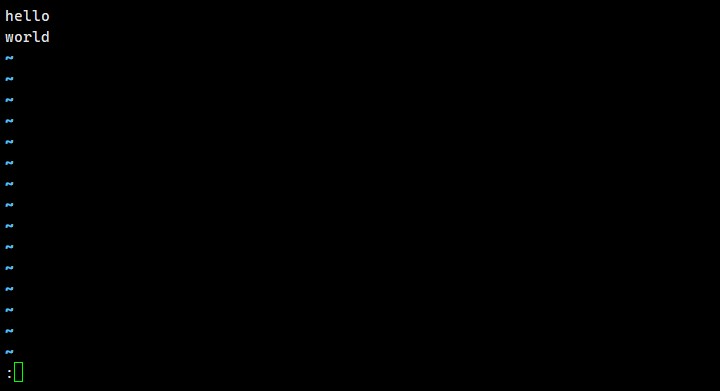echo:显示输入内容
命令格式
echo 内容
使用示例
1、echo 内容:在屏幕上显示输入的内容。

cat:查看文件内容
命令格式
cat [选项] 文件
选项列表
- −b:对输出内容中的非空行标注行号。
- −n:对输出内容中的所有行标注行号。
使用示例
1、cat 文件:查看文件的全部内容。
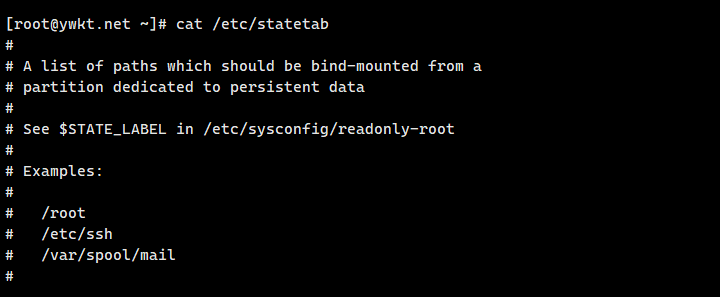
2、cat −n 文件:查看文件的全部内容并标注行号。
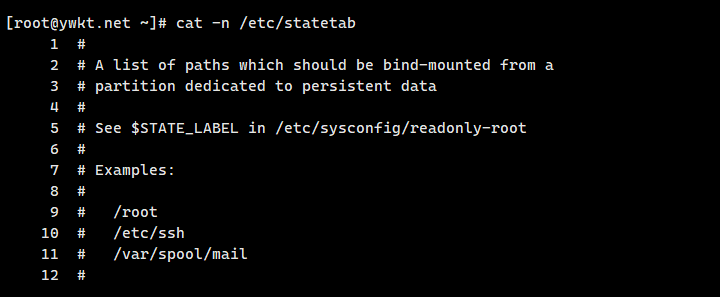
more:分页查看文件内容
命令格式
more [选项] 文件
选项列表
- −n:指定每页显示的行数,不指定行数时每页内容会占满整个屏幕。
- +n:从指定行开始显示文件内容。
使用示例
1、more 文件:分页查看文件内容,屏幕上会逐页显示文件内容,每按一次空格键则会显示下一页,查看完毕按“q”键退出。
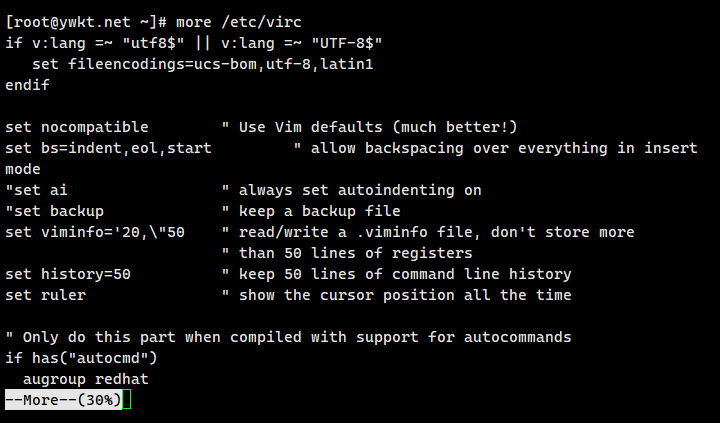
2、more +n 文件:从指定行开始分页查看文件内容,每按一次空格键则会显示下一页,查看完毕按“q”键退出。
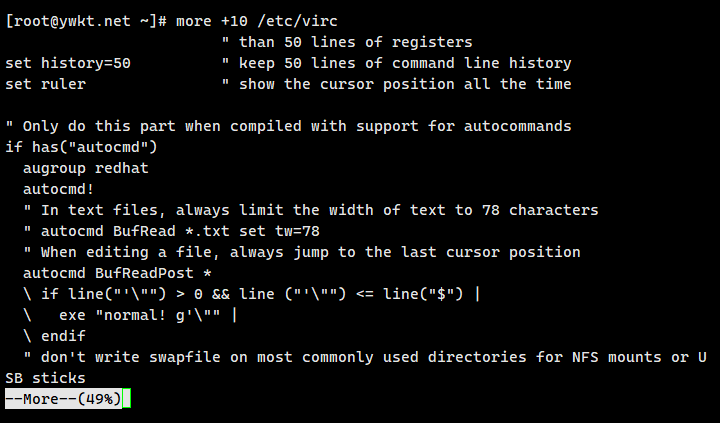
less:上下移动查看文件内容
命令格式
less 文件
使用示例
1、less 文件:上下移动查看文件内容,与more逐屏查看文件不同,less可以使用上下箭头移动查看文件前后的内容,也可以使用“b”键和空格键上下分页查看文件内容,查看完毕按“q”键退出。以下内容为执行命令“less /etc/virc”后的显示结果。
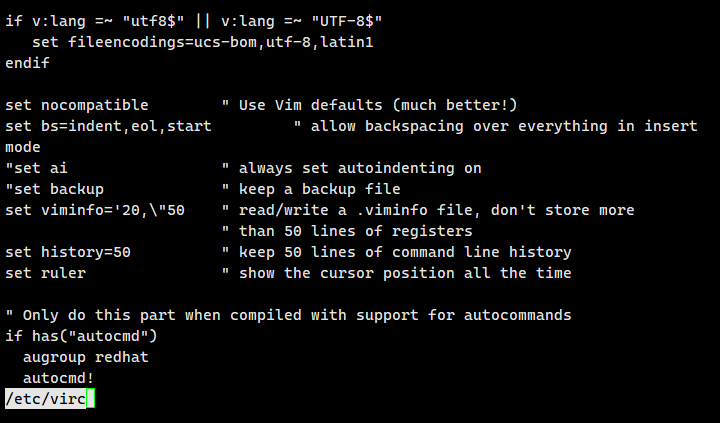
head:查看文件头部内容
命令格式
head [选项] 文件
选项列表
- −n: n为一个正整数,表示查看文件的前n行,默认显示文件前10行。
使用示例
1、head 文件:查看文件头部的10行内容,可通过−n参数指定查看行数。
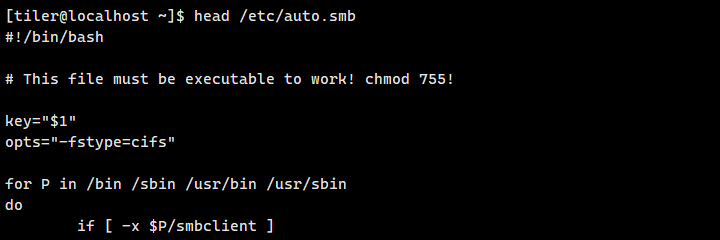
tail:查看文件尾部内容
命令格式
tail [选项] 文件
选项列表
- −n: n为一个正整数,表示查看文件的后n行,默认显示文件后10行。
使用示例
1、tail 文件:查看文件尾部的10行内容,可通过−n参数指定查看行数。
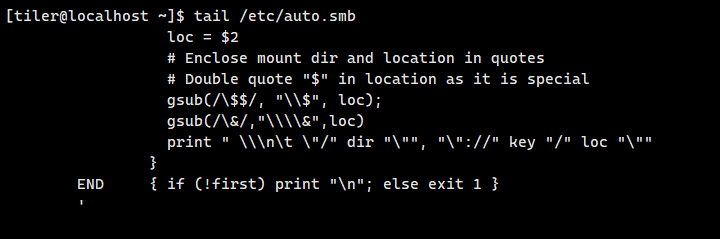
grep:搜索文本内容
命令格式
grep [选项] 搜索内容 文件
选项列表
- −i: 搜索时忽略英文大小写。
- −n: 在搜索结果前显示行号。
- −c: 只显示匹配行数,不显示搜索结果。
使用示例
1、grep 搜索内容 文件:在文件中搜索指定内容。
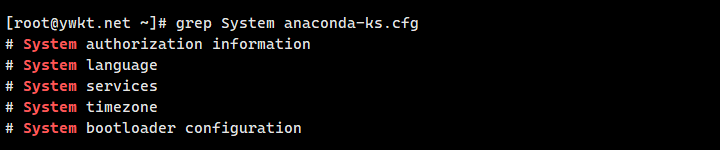
2、grep −i 搜索内容 文件:在文件中搜索指定内容,忽略英文大小写。
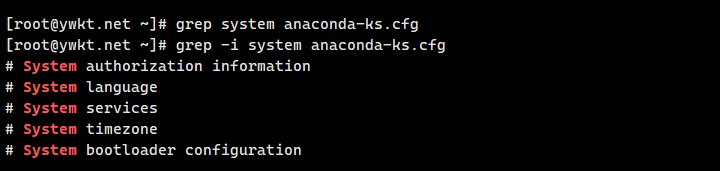
3、grep −c 搜索内容 文件:在文件中搜索指定内容,统计匹配行数。

vi:新建或编辑文件
命令格式
vi 文件
命令说明
vi编辑器具有以下三种模式:
- 命令模式:用户可以对文本内容进行复制、删除、查找和替换等操作。启动vi后首先进入的即为命令模式,输入“i”可以切换至输入模式,输入“:”则切换至底行命令模式。
- 输入模式:用户可以直接在编辑器中编辑文本内容。在输入模式下按“ESC”键可以切换至命令模式。
- 底行命令模式:用户可以对文本进行保存、丢弃或退出编辑器。在末行命令模式下按“ESC”键可以切换至命令模式。
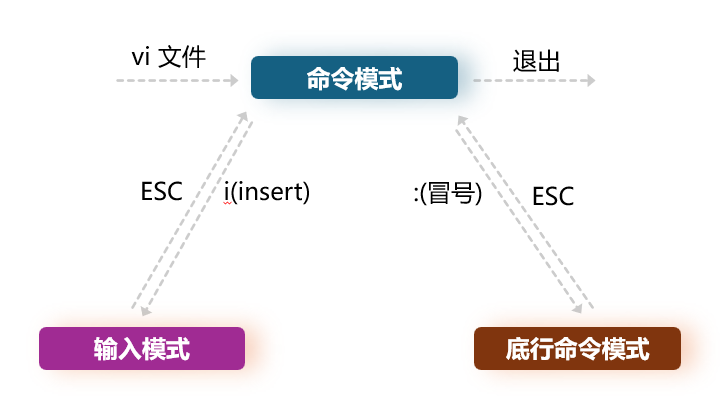
使用示例
1、命令模式下的任何输入都会被vi识别为命令,而非输入字符,启动vi后首先进入的即为命令模式,底部显示文件的基本信息,输入“i”可以切换至输入模式,输入“:”则切换至底行命令模式。
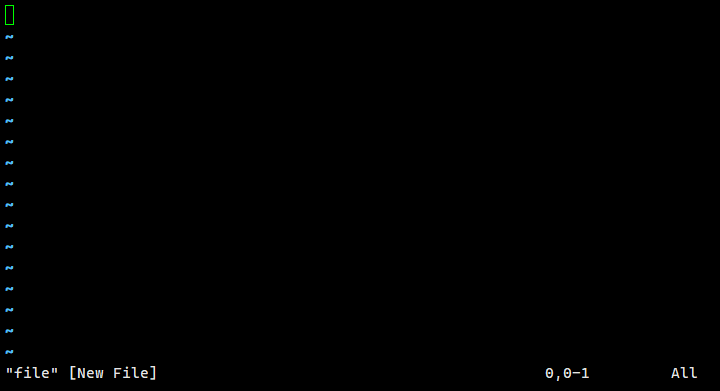
2、输入模式下的任何输入都会被作为文件内容,窗口底部显示“−− INSERT −−”,输入模式下按“ESC”键可以切换至命令模式。
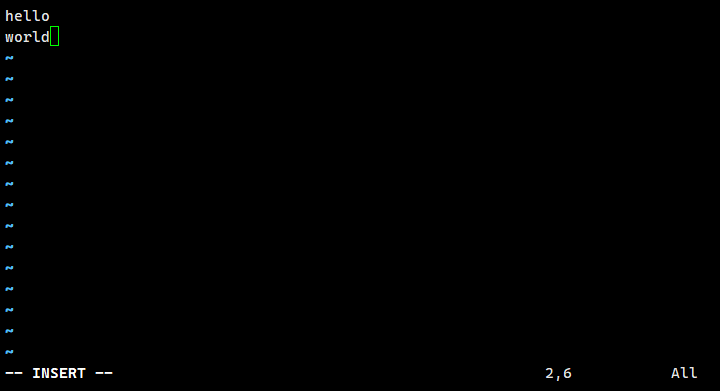
3、底行命令模式下,可以在窗口底部的“:”后输入单个或多个字符的命令,底行命令模式下按“ESC”键可以切换至命令模式。常用的底行命令有:
- :w 保存文件。
- :wq 保存文件并退出。
- :q 退出,若文件未保存系统会给予提示。
- :q! 不保存直接退出。